ما هو تحميل الامثله الافتراضيه في السير
يلجأ جميع المستخدمين تقريبًا إلى إعداد BIOS اختياري أو كامل. لذلك ، من المهم أن يعرف الكثير منهم عن معنى أحد الخيارات - "تحميل افتراضيات مُحسَّنة" . ما هو ولماذا هناك حاجة إليها ، اقرأ المزيد في المادة.
محتوى
الغرض من الخيار "تحميل المفترضات الافتراضية" في BIOS
عاجلاً أم آجلاً ، يحتاج العديد منا إلى الانخراط في أعمال BIOS ، وتعديل بعض معالمه وفقًا لتوصيات المقالات أو على أساس المعرفة المستقلة. لكن مثل هذه الإعدادات بعيدة كل البعد عن النجاح دائمًا ؛ ونتيجة لذلك ، قد يتسبب بعضها في أن يعمل الكمبيوتر بشكل غير صحيح أو أن يتوقف عن العمل تمامًا ، دون المرور أكثر من شاشة التوقف الخاصة باللوحة الأم أو شاشة POST. بالنسبة للحالات التي يتم فيها اختيار بعض القيم بشكل غير صحيح ، هناك إمكانية إعادة تعيينها بشكل كامل ، وفي تغيرين في نفس الوقت:
- "تحميل الإعدادات الافتراضية غير الآمنة" - باستخدام تكوين المصنع مع أكثر المعايير أمانًا على حساب أداء الكمبيوتر الشخصي ؛
- "تحميل افتراضيات محسّنة" (تسمى أيضًا "تحميل الإعدادات الافتراضية" ) - إعداد إعدادات المصنع التي تتناسب تمامًا مع النظام الخاص بك وضمان الأداء الأفضل والمستقر للكمبيوتر الخاص بك.
في نظام AMI BIOS الحديث ، يقع في علامة التبويب "حفظ وخروج" ، يمكن أن يحتوي على مفتاح ساخن ( F9 في المثال أدناه) ويشبه ما يلي:
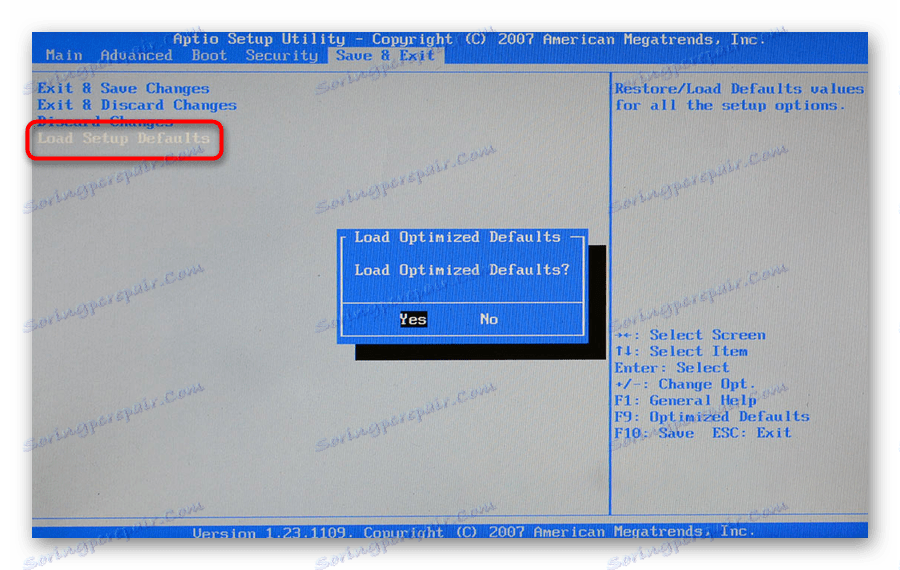
في خيار الجائزة البالية يقع بشكل مختلف نوعا ما. وهي تقع في القائمة الرئيسية ، والتي يطلق عليها أيضًا مفتاح التشغيل السريع - على سبيل المثال ، في لقطة الشاشة أدناه ، يمكنك أن ترى أن F6 تم تعيينها له. قد يكون لديك F7 أو أي مفتاح آخر ، أو قد يكون غائبًا تمامًا:

بعد كل ما سبق ، من غير المنطقي استخدام هذا الخيار بدون سبب ، فهو ذو صلة فقط إذا كانت هناك أي مشاكل في العمل. ومع ذلك ، إذا لم تتمكن حتى من إدخال BIOS ، لإعادة ضبط الإعدادات إلى الحد الأمثل ، فستحتاج إلى إلغاءها مسبقًا باستخدام طرق أخرى. يمكنك التعرف عليهم من خلال مقالتنا المنفصلة - حيث تساعدك الطرق 2 و 3 و 4.
مزيد من التفاصيل: إعادة ضبط إعدادات BIOS
ظهور رسالة "Load Optimizing Defaults" في UEFI Gigabyte
يمكن لمالكي اللوحات الأم من Gigabytes أن يواجهوا باستمرار مربع حوار يحمل النص التالي:
BIOS has been reset - Please decide how to continue
قم بتحميل الإعدادات الافتراضية المحسنة ثم التمهيد
تحميل الإعدادات الافتراضية الأمثل ثم إعادة التشغيل
أدخل BIOS
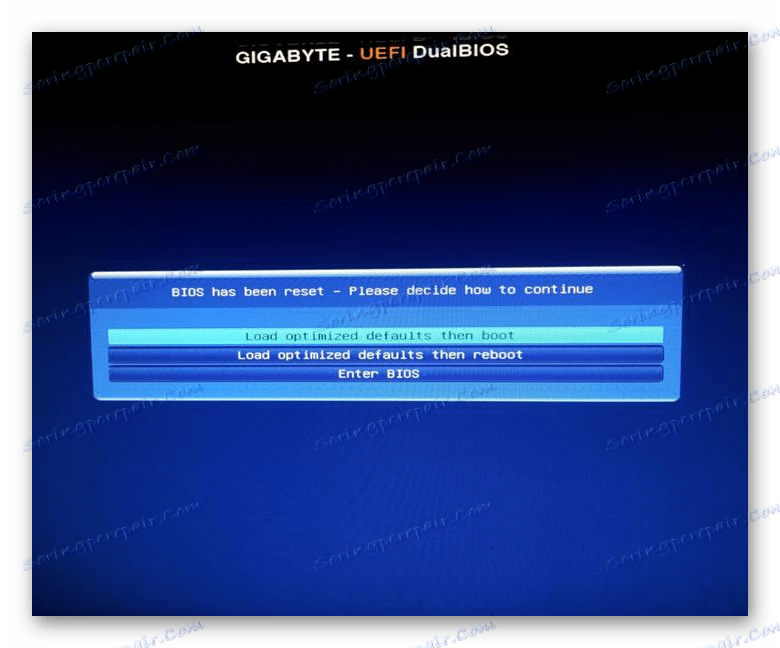
هذا يعني أن النظام لا يمكن التمهيد مع التكوين الحالي ويطلب من المستخدم ضبط إعدادات BIOS الأمثل. هنا ، خيار الخيار 2 هو الأفضل - "تحميل الإعدادات الافتراضية المحسنة ثم إعادة التشغيل" ، ولكن هذا لا يؤدي دائمًا إلى التحميل الناجح ، وقد تكون هناك عدة أسباب في هذه الحالة ، غالبًا ما تكون أجهزة.
- جلس البطارية على اللوحة الأم. غالباً ما تتميز المشكلة بتمهيد الكمبيوتر ، بدءاً بعد اختيار المعلمات المثلى ، ولكن بعد إيقاف تشغيله ثم تشغيله (على سبيل المثال ، في اليوم التالي) ، تتكرر الصورة. هذه هي المشكلة الأكثر سهولة التي تقرر شراء وتثبيت واحدة جديدة. من حيث المبدأ ، يمكن للكمبيوتر حتى العمل بهذه الطريقة ، ومع ذلك ، مع أي قوة لاحقة حتى بعد وقت الخمول ، على الأقل بضع ساعات سيتعين على القيام بالخطوات المذكورة أعلاه. سيتم إعادة تعيين التاريخ والوقت وأية إعدادات BIOS أخرى إلى الافتراضي في كل مرة ، بما في ذلك أولئك المسؤولين عن رفع تردد التشغيل لبطاقة الفيديو.
يمكنك استبدالها وفقًا للتعليمات من مؤلفنا ، الذي وصف هذه العملية ، بدءًا من لحظة تحديد بطارية جديدة.
- مشاكل مع ذاكرة الوصول العشوائي. يمكن أن يكون السبب والأخطاء في ذاكرة الوصول العشوائي السبب الذي ستحصل من خلاله على نافذة بها خيارات تمهيد من UEFI. يمكنك اختباره للأداء بشكل جذري - عن طريق تثبيت قوالب أخرى على اللوحة الأم أو برمجيًا باستخدام مقالتنا أدناه.
- إمدادات الطاقة الخاطئة. يصبح مصدر الطاقة الضعيف أو غير الصحيح أيضًا مصدرًا ثابتًا لمتطلبات تحميل معلمات BIOS المثلى. إن الفحص اليدوي ليس دائمًا بسيطًا مثل ذاكرة الوصول العشوائي ، وليس بإمكان كل مستخدم القيام بذلك. لذلك ، نوصي بالاتصال بمركز الخدمة لإجراء عمليات التشخيص ، أو إذا كان لديك معرفة كافية وحاسوب شخصي مجاني ، تحقق من الوحدة على كمبيوتر آخر ، وقم أيضًا بتوصيل وحدة تزويد الطاقة بالكمبيوتر الثاني إلى جهاز الكمبيوتر الخاص بك.
- إصدار BIOS قديم. إذا ظهرت الرسالة بعد تثبيت مكون جديد ، عادةً طراز حديث ، فقد يكون الإصدار الحالي من BIOS غير متوافق مع هذا الجهاز. في مثل هذه الحالة ، سوف تحتاج إلى تحديث البرامج الثابتة الخاصة به إلى الأحدث. نظرًا لأن هذه العملية ليست سهلة ، فأنت بحاجة إلى توخي الحذر عند تنفيذ الإجراءات. بالإضافة إلى ذلك ، نوصي بقراءة مقالتنا.
مزيد من التفاصيل: استبدال البطارية على اللوحة الأم
مزيد من التفاصيل: كيفية التحقق من ذاكرة الوصول العشوائي للحصول على الأداء
مزيد من التفاصيل: نقوم بتحديث BIOS على اللوحة الأم Gigabyte
في هذه المقالة ، تعلمت ما المقصود بخيار "تحميل التحسينات الافتراضية" ، ومتى يتم تطبيقه ولماذا يظهر كمربع حوار UEFI لمستخدمي اللوحات الرئيسية لـ Gigabyte.